В этом руководстве мы расскажем, как установить и настроить Zend Framework для работы в локальной среде разработки. Я буду использовать Wampserver 2.0i на компьютере с Windows Vista, но эти шаги можно адаптировать к XAMPP, MAMP или любому другому стеку Apache, PHP и MySQL, который вы используете.
Среда местного развития
Первым шагом, конечно, является обеспечение того, чтобы ваша локальная среда разработки, будь то Wampserver , MAMP или XAMPP и т. Д. Была установлена, настроена и запущена, и чтобы вы могли без проблем загрузить свой локальный хост . Я предполагаю, что вы уже выполнили эту часть, так как это руководство не предназначено для настройки среды.
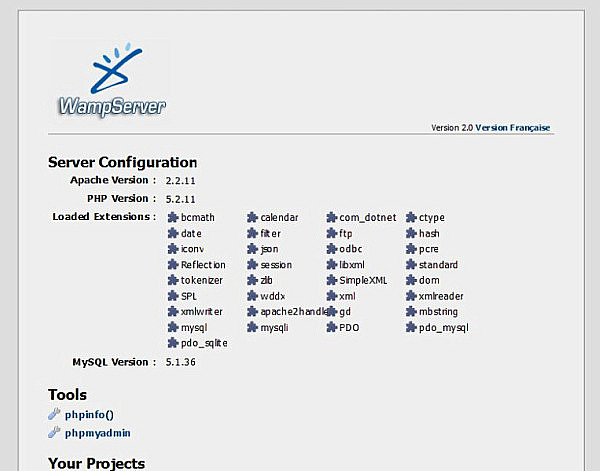
Загрузите Zend Framework
Zend Framework можно загрузить по адресу http://framework.zend.com . Вы можете загрузить полный сервер сообщества, который включает в себя стек Apache, MySQL и PHP, а также сам Zend Framework и уже настроен для вас. Но если у вас уже есть настроенная среда разработки, вы, вероятно, не захотите этого делать, что и является целью этого урока. Мы хотим только Zend Framework. Вы можете выбрать полный пакет или минимальный пакет в зависимости от ваших потребностей. Если вы не хотите регистрироваться на сайте, в нижней части страницы загрузок доступны прямые ссылки для скачивания.
Как только вы загрузили заархивированный файл, извлеките его и поместите папку в любое место по вашему выбору. Я обычно предпочитаю переименовывать извлеченную папку и помещать ее в папку bin моей папки wamp. Я переименовал папку zf и поместил ее в папку bin. Везде, где вы решите разместить его, обязательно запомните это место, так как оно будет иметь важное значение.
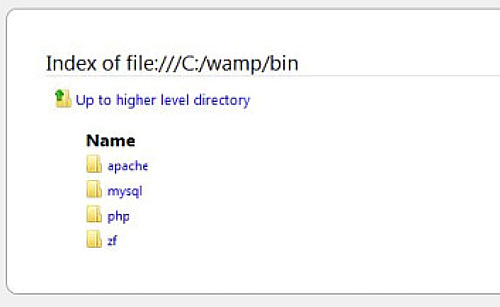
Конфигурирование Zend Tool
Следующим шагом является настройка Zend Tool. Начиная с версии 1.8 Zend Framework теперь поставляется с инструментом командной строки, который облегчает работу по созданию и загрузке приложений Zend Framework. Вместо ручной настройки проекта, контроллеров, моделей и т. Д. И проверки того, что все находится в правильной папке, инструмент Zend автоматизирует этот процесс и очень удобен в использовании.
Чтобы использовать инструмент Zend, вам нужно иметь доступ к файлу ..zf \ bin \ zf.bat (или в случае * nix systems zf.sh) из командной строки. Один из способов сделать это — ввести полный путь к файлу, а затем команду zf. Однако это неловко и неудобно. Вместо этого намного лучше добавить файл к вашему пути. В Windows мы делаем это, открывая переменные окружения и добавляя путь к zf.bat в нашу переменную PATH. Вы также должны убедиться, что php.exe также находится на вашем пути. То, как вы это сделаете, будет зависеть от вашей версии Windows, и если вы работаете в другой ОС, этот процесс также будет отличаться. Важно помнить, что в Windows после изменения переменных среды необходимо перезагрузить компьютер, чтобы они вступили в силу. В моем случае в Windows Vista я просто добавил C: \ wamp \ bin \ zf \ bin \ zf.bat и c: \ wamp \ bin \ php \ php5.2.11 в переменную path.
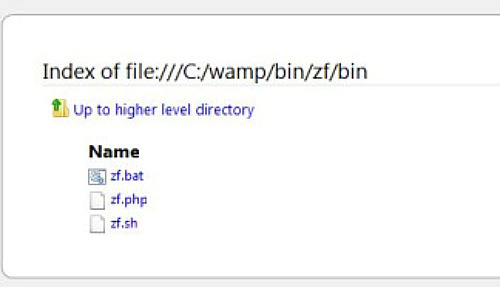
Полный скринкаст
Создать новый проект с помощью Zend Tool
Теперь, когда мы настроили и настроили инструмент Zend, пришло время протестировать инструмент Zend. Перейдите в командную строку (или оболочку) и введите «zf show version». Если инструмент Zend настроен правильно, вы должны увидеть ответ, такой как Zend Framework версии 1.9.6. Теперь вы можете приступить к созданию нового проекта. Перейдите в командную строку и перейдите в каталог, где вы хотите разместить свой новый проект. В моем случае я перехожу к C: \ wamp \ www, где я создаю все свои проекты.
Если вы просто наберете zf, вы увидите список всего, что вы можете сделать с помощью инструмента Zend. Чтобы создать новый проект с именем myzfproject, просто введите «zf create project myzfproject». Через несколько минут вы увидите сообщение о том, что проект был создан. Если вы перейдете к проекту, вы увидите папку нового проекта со всеми необходимыми папками, где они должны быть.
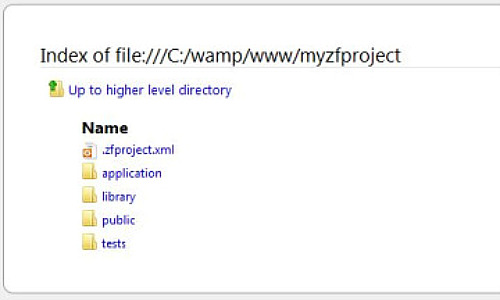
Включение библиотеки Zend в ваш проект
Когда новый проект создается с помощью инструмента Zend, папка библиотеки в проекте по умолчанию пуста. Для запуска вашего проекта ему нужна библиотека Zend, и для этого есть два основных способа:
- Включите путь к библиотеке, которая уже находится в вашей папке zf (C: \ wamp \ bin \ zf \ library), к файлу php.ini.
- Поместите копию библиотеки Zend в папку библиотеки каждого создаваемого вами проекта.
Каждый метод имеет свои преимущества и недостатки, а разные разработчики имеют свои предпочтения. Мое личное предпочтение — размещать копии библиотеки в каждом проекте, который я создаю, поскольку это гарантирует, что я всегда буду поддерживать разделение версий для своих проектов. Это, однако, приводит к тому, что на моем сервере есть много копий библиотеки, которые могут показаться излишними.
С настроенным и работающим инструментом Zend создание моделей, контроллеров и т. Д. — это просто вопрос перехода в командную строку и ввода соответствующей команды, например, «zf create controller controller-name», «zf create model model-name», и так далее.
Если вы просто наберете zf, вы увидите список всего, что вы можете сделать с помощью инструмента Zend. Чтобы создать новый проект с именем myzfproject, просто введите «zf create project myzfproject». Через несколько минут вы увидите сообщение о том, что проект был создан. Если вы перейдете к проекту, вы увидите папку нового проекта со всеми необходимыми папками, где они должны быть.
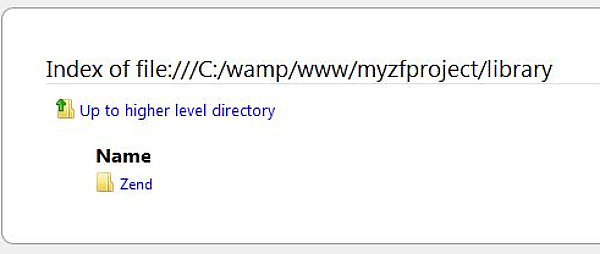
Если вы сейчас перейдете в браузере по адресу http: // localhost / myzfproject / public (или там, где ваш проект настроен), вы должны увидеть страницу приветствия Zend.
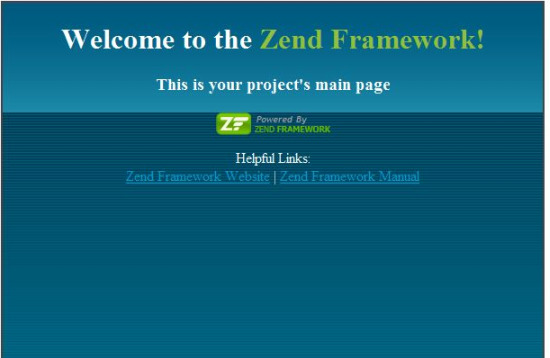
Последние мысли
- rewrite_module: передняя часть вашего приложения будет находиться в общей папке вашего проекта. Чтобы это было доступно, rewrite_module должен быть включен на вашем сервере apache. Это не включено по умолчанию при установке Wampserver, поэтому обязательно включите его.
- Виртуальные хосты . Как правило, рекомендуется создать виртуальный хост для вашего проекта на ранних этапах и указать его в общей папке.
-
Ошибка создания контроллера:: в версии 1.9+ Zend Framework вам может потребоваться раскомментировать одну строку в файле конфигурации приложения, если вы столкнетесь с проблемами при создании контроллеров. Вы можете получить сообщение «Неустранимая ошибка не может повторно объявить класс Zend_Loader …». У меня вообще не было этой проблемы с 1.8, но я сталкивался с ней не раз (как и другие на форумах Zend) в версии 1.9. Это происходит потому, что в конфигурации, кажется, есть дублирующаяся ссылка на библиотеку. Вы можете видеть, что, кажется, есть проблема, перераспределяющая что-то, что подразумевало бы, что вещь уже объявлена. Решение этой проблемы можно найти в файле конфигурации. Откройте файл application.ini в папке конфигурации проекта (в моем случае C: \ wamp \ www \ myzfproject \ application \ configs \ application.ini) и закомментируйте эту строку:
includePaths.library = APPLICATION_PATH «/../library»
поместив точку с запятой перед ним, таким образом:
; includePaths.library = APPLICATION_PATH «/../library»
Теперь вы не должны получать эту ошибку при попытке создать контроллеры, представления или модели для вашего проекта.
Если вы успешно выполнили все шаги, теперь вы сможете быстро настроить проекты с использованием Zend Tool в локальной среде разработки без необходимости установки Zend-сервера.
Я надеюсь, что это руководство было полезным и, надеюсь, поможет вам установить Zend-фреймворк в вашей локальной среде разработки, чтобы вы могли приступить к изучению этого мощного фреймворка и научиться работать с ним для разработки ваших PHP-приложений.
Мне было бы интересно узнать, какие существуют различия в настройке этого в различных средах, например, какие изменения вы должны были внести в эти инструкции на XAMPP, MAMP или в любой другой вашей локальной среде разработки, поэтому, пожалуйста, не стесняйтесь оставлять комментарии о Ваша конкретная настройка конфигурации платформы Zend и инструмента Zend.